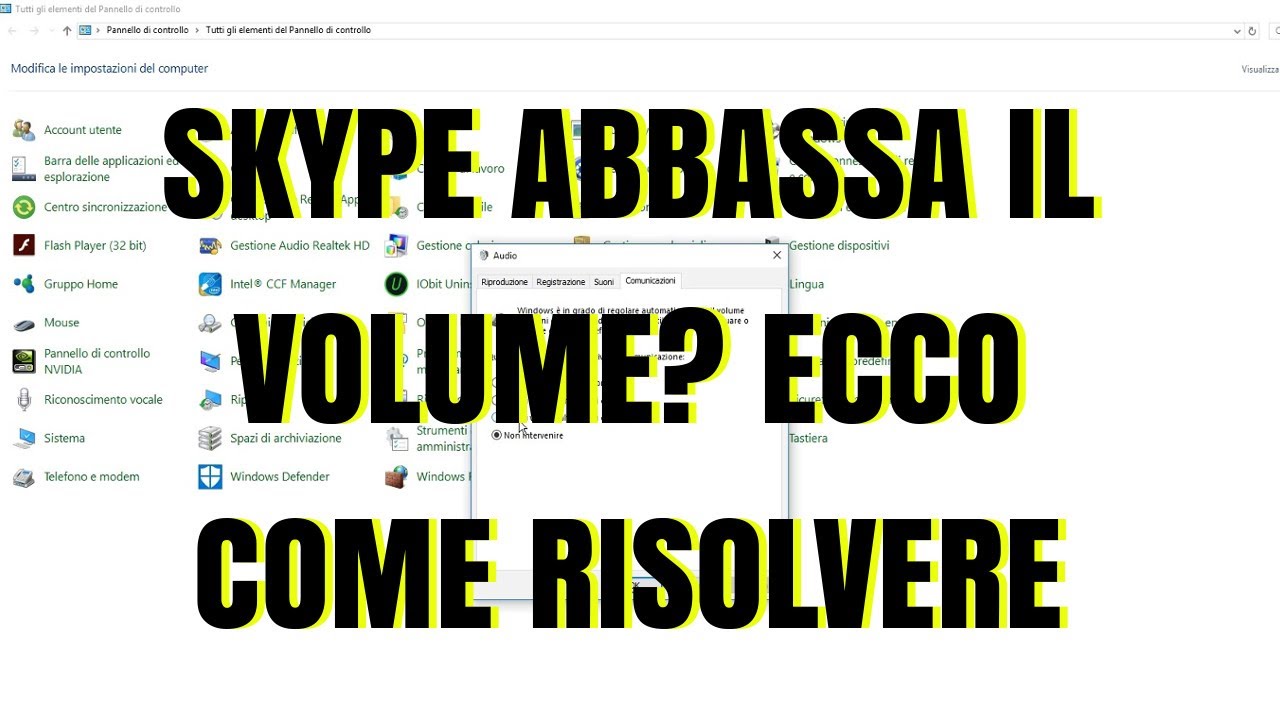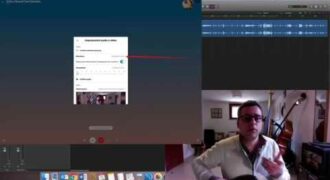Skype è un’applicazione di comunicazione online che permette di effettuare videochiamate, messaggi istantanei e chiamate vocali. Tuttavia, a volte il volume di Skype può essere troppo basso o troppo alto, rendendo difficile la comunicazione. In questa guida, ti spiegheremo come aumentare il volume su Skype in modo semplice e veloce.
Come alzare il volume su Skype?
Se stai avendo problemi ad ascoltare l’audio durante una chiamata su Skype, potrebbe essere necessario alzare il volume. Ecco i passaggi da seguire per aumentare il volume su Skype:
- Apri Skype sul tuo computer e accedi al tuo account.
- Clicca sull’icona del volume nella finestra di chiamata. Puoi trovarla in basso a destra.
- Trascina il cursore del volume verso l’alto per aumentarlo.
- Prova a riprodurre un suono di prova per verificare se il volume è stato aumentato correttamente. Puoi farlo cliccando sull’icona dell’altoparlante nella finestra di chiamata e selezionando “Riproduci suono di prova”.
- Se il volume è ancora troppo basso, verificare le impostazioni audio del computer. Potrebbe essere necessario aumentare il volume del sistema operativo o del dispositivo di riproduzione audio.
Seguendo questi semplici passaggi, dovresti essere in grado di aumentare il volume su Skype e riprendere la tua chiamata senza problemi.
Cosa fare se non si sente l’audio su Skype?
Se non si sente l’audio su Skype, ci sono alcune azioni che è possibile intraprendere per risolvere il problema. Ecco i passaggi da seguire:
1. Controllare le impostazioni audio di Skype: fare clic su “Strumenti” nella barra dei menu di Skype e selezionare “Impostazioni audio”. Verificare che il microfono e gli altoparlanti siano selezionati correttamente e che il volume sia impostato al livello desiderato.
2. Controllare le impostazioni audio del PC: assicurarsi che il volume sia attivato e impostato al livello desiderato. In Windows, fare clic sull’icona del volume nel menu di sistema per accedere alle impostazioni audio.
3. Verificare le connessioni: assicurarsi che il microfono e gli altoparlanti siano collegati correttamente al PC. In caso contrario, scollegarli e ricollegarli.
4. Riavviare Skype: talvolta, il riavvio di Skype può risolvere il problema. Chiudere Skype e riaprirla dopo alcuni minuti.
5. Aggiornare Skype: verificare se ci sono aggiornamenti disponibili per Skype. Se sì, installarli e riavviare Skype.
Seguendo questi passaggi, dovresti essere in grado di risolvere il problema dell’audio mancante su Skype. Ricorda sempre di controllare le impostazioni audio e le connessioni per evitare problemi simili in futuro.
Come aumentare il volume del microfono?
Se stai cercando di aumentare il volume del tuo microfono su Skype, ecco i passaggi da seguire:
- Apri Skype e accedi al tuo account.
- Fai clic su “Strumenti” nella barra dei menu in alto.
- Seleziona “Impostazioni audio” dalla finestra a discesa.
- Nella scheda “Microfono”, controlla il livello del volume sotto l’icona del microfono.
- Se il volume è troppo basso, aumenta il cursore del volume fino a raggiungere il livello desiderato.
- Prova il microfono per assicurarti che il volume sia ora sufficiente.
- Se il volume del microfono è ancora troppo basso, prova a posizionare il microfono più vicino alla tua bocca per migliorare la qualità dell’audio.
Seguendo questi semplici passaggi, dovresti essere in grado di aumentare il volume del tuo microfono su Skype e migliorare la qualità delle tue chiamate.
Come regolare microfono Skype?
Per regolare il microfono su Skype, segui questi semplici passaggi:
1. Apri Skype: Accedi al tuo account Skype e assicurati di essere connesso.
2. Vai alle impostazioni: Fai clic sull’icona delle impostazioni in alto a destra della finestra principale di Skype.
3. Seleziona “Audio e video”: Nella finestra Impostazioni, seleziona “Audio e video” dal menu a sinistra.
4. Regola il volume del microfono: Scorri verso il basso fino a trovare la sezione “Microfono”. Usa il cursore per regolare il volume del microfono.
5. Prova il microfono: Una volta impostato il volume del microfono, prova a registrare un messaggio di prova per assicurarti che funzioni correttamente.
6. Salva le impostazioni: Fai clic su “Salva” per salvare le impostazioni del microfono.
Seguendo questi passaggi, sarai in grado di regolare il microfono su Skype e assicurarti di avere un audio chiaro durante le chiamate.